
獵豹瀏覽器安裝步驟
一、通過winwin7小編分享的地址獲取獵豹瀏覽器安裝包,雙擊運行。展開自定義可以自定義安裝位置,也可選擇是否將獵豹瀏覽器設為默認的游覽器。
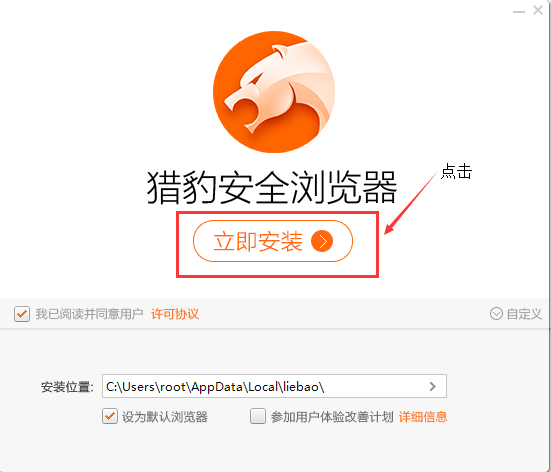
二、點擊【立即安裝】,可能需要幾分鐘,請耐心等待。安裝完畢會運行瀏覽器,就可以盡情操作啦。
三、在盡情瀏覽前,您還可以根據自己喜好設置皮膚。個性化皮膚為瀏覽加分。
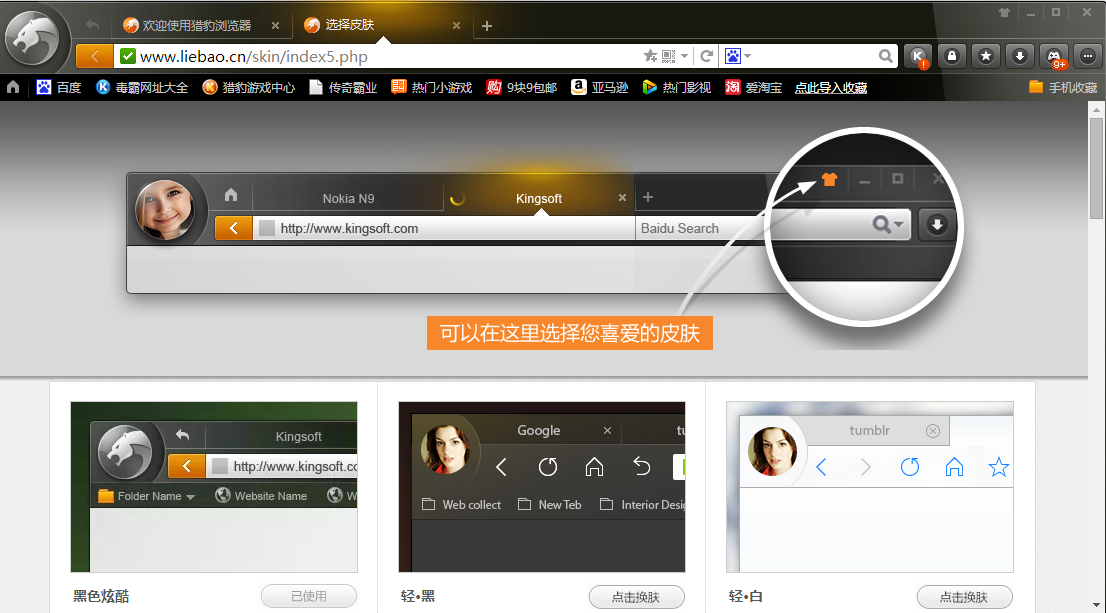
獵豹瀏覽器使用方法
獵豹瀏覽器設置兼容模式教程
1.首先打開獵豹瀏覽器,找到左上角獵豹圖標,點擊。
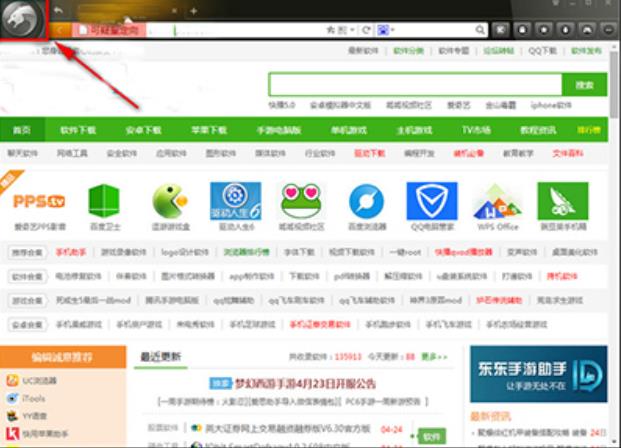
2.在彈出的選項里面找到“選項/設置”,點開。
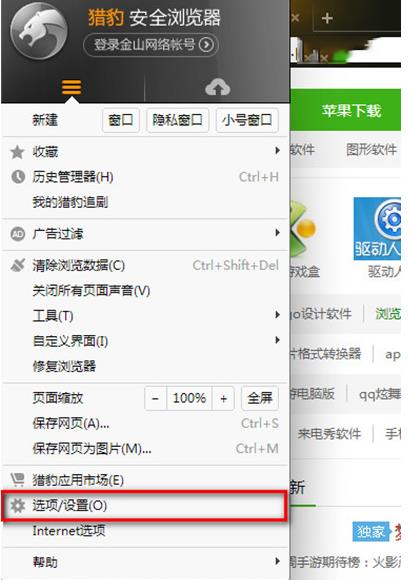
3.會彈出一個設置界面,找到瀏覽模式,選擇“優先使用兼容模式”。

4.選擇成功后,界面上方會彈出提示:修改以保存。這樣兼容模式就設置成功了。
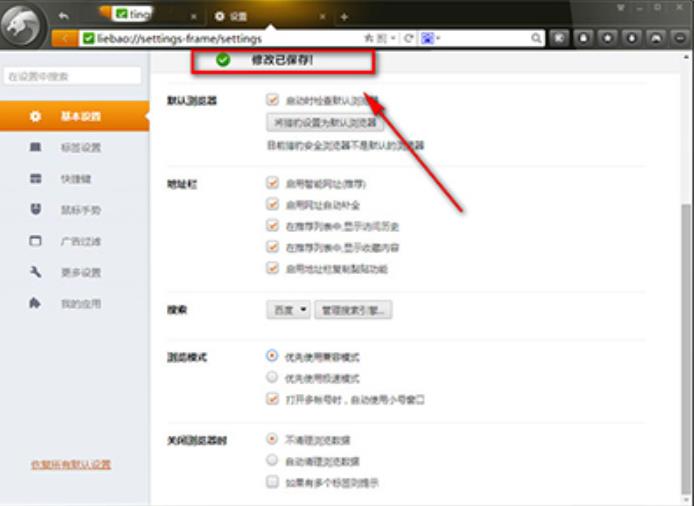
獵豹瀏覽器常見問題
一、獵豹瀏覽器設置主頁
1.打開獵豹瀏覽器,點擊瀏覽器右上角的頭像
2.點擊之后,在列表中點擊最后一個選項按鈕。
3.點擊完選項以后,我們先在上面點擊基本設置這個按鈕。
4.點擊以后,我們就把第一項瀏覽器打開時后面選擇到打開主頁這個按鈕上。
5.然后我們在點擊下面的主頁設置,點擊添加新網頁。
6.然后直接打上百度或者在下面提供的當中選擇百度。
7.我們再退出去打開,瀏覽器直接就打開的百度的主頁了
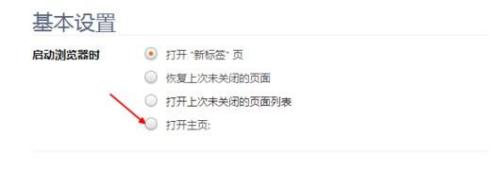
二、獵豹瀏覽器清理緩存
1.打開獵豹瀏覽器,在左上角能夠看到一個軟件的圖標,我們點擊一下,如果用戶登錄了賬號的話,這里應該顯示的是用戶的頭像,點擊一下即可。
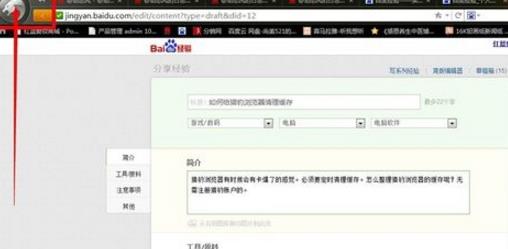
2.隨后,我們在里面能夠看到出現了一個下拉框,在里面我們能夠看到出現了一個清理緩存的選項,在里面我們點擊一下這個選項,或者可以通過快捷鍵ctrl+shift+del鍵進行操作。
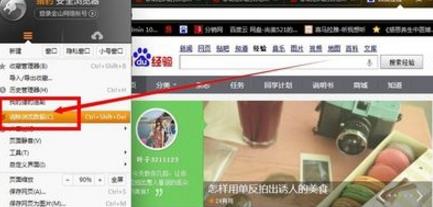
3.隨后我們就會看到打開了一個設置頁面,在里面我們切換到基本設置,然后在右邊能夠找到一個關閉瀏覽器時,點擊一下里面的清除瀏覽數據。
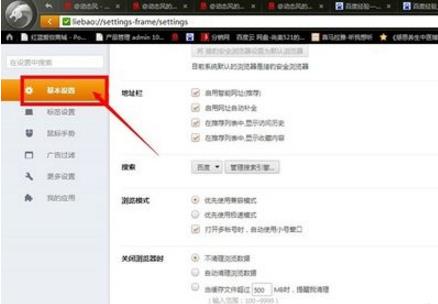
4.我們在窗口中就會看到一個清理的窗口了,我們將想要清理的項目選中,然后點擊下面的清理瀏覽數據即可,剩下的就交給獵豹瀏覽器吧。
獵豹瀏覽器功能特色
【快速核心】軟件選用國內領先的Chrome42快速核心,對核心代碼結構進行技術優化,提高輸入網頁的速度
【安全防范】該軟件由金山網發布,選用金山自己的BIPS進行安全防范,安心上網。
【頁面渲染】頁面簡潔華麗,結構全新,頁面渲染減少CPU占有,提高性能。
【減少占用】智能后臺,減少物理內存的應用,在非工作狀態下,自動減少物理內存的占用,節約系統資源。
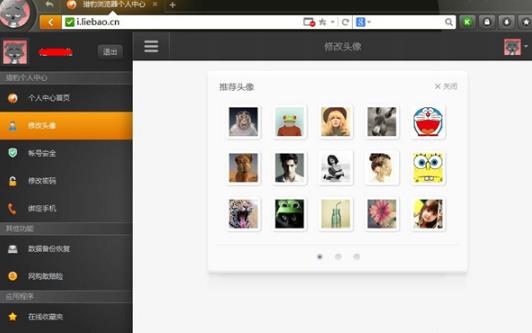
獵豹瀏覽器是一款功能強大、速度快捷、安全穩定的網頁瀏覽器。無論是在PC端還是移動端,用戶都可以享受到它帶來的流暢和便捷。無論是日常上網瀏覽還是工作學習,獵豹瀏覽器都會是一個不錯的選擇。用戶可以根據自己的需要,通過安裝擴展插件來增強瀏覽器功能,例如添加廣告屏蔽、下載管理等功能。獵豹瀏覽器還支持自定義皮膚和主題,用戶可以根據自己的喜好來選擇瀏覽器的外觀。獵豹瀏覽器還具備一些實用的功能,例如鼠標手勢、多標簽管理、快捷鍵等,可以提高用戶的操作效率和瀏覽體驗。




 360解壓縮軟件2023
360解壓縮軟件2023 看圖王2345下載|2345看圖王電腦版 v10.9官方免費版
看圖王2345下載|2345看圖王電腦版 v10.9官方免費版 WPS Office 2019免費辦公軟件
WPS Office 2019免費辦公軟件 QQ瀏覽器2023 v11.5綠色版精簡版(去廣告純凈版)
QQ瀏覽器2023 v11.5綠色版精簡版(去廣告純凈版) 下載酷我音樂盒2023
下載酷我音樂盒2023 酷狗音樂播放器|酷狗音樂下載安裝 V2023官方版
酷狗音樂播放器|酷狗音樂下載安裝 V2023官方版 360驅動大師離線版|360驅動大師網卡版官方下載 v2023
360驅動大師離線版|360驅動大師網卡版官方下載 v2023 【360極速瀏覽器】 360瀏覽器極速版(360急速瀏覽器) V2023正式版
【360極速瀏覽器】 360瀏覽器極速版(360急速瀏覽器) V2023正式版 【360瀏覽器】360安全瀏覽器下載 官方免費版2023 v14.1.1012.0
【360瀏覽器】360安全瀏覽器下載 官方免費版2023 v14.1.1012.0 【優酷下載】優酷播放器_優酷客戶端 2019官方最新版
【優酷下載】優酷播放器_優酷客戶端 2019官方最新版 騰訊視頻播放器2023官方版
騰訊視頻播放器2023官方版 【下載愛奇藝播放器】愛奇藝視頻播放器電腦版 2022官方版
【下載愛奇藝播放器】愛奇藝視頻播放器電腦版 2022官方版 2345加速瀏覽器(安全版) V10.27.0官方最新版
2345加速瀏覽器(安全版) V10.27.0官方最新版 【QQ電腦管家】騰訊電腦管家官方最新版 2024
【QQ電腦管家】騰訊電腦管家官方最新版 2024 360安全衛士下載【360衛士官方最新版】2023_v14.0
360安全衛士下載【360衛士官方最新版】2023_v14.0